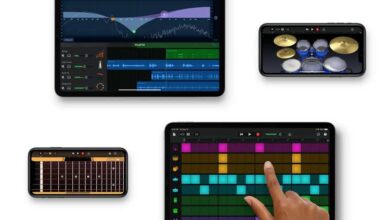كيفية استخدام HiSuite لمزامنة هاتف Huawei وتوصيله بجهاز الكمبيوتر الخاص بي

في السنوات السابقة، قدمت الأجهزة المحمولة بعض الأدوات والخدمات الإضافية عند الاتصال مباشرة بجهاز كمبيوتر أو كمبيوتر محمول. اختفى هذا في نهاية المطاف في معظم المحطات الطرفية اليوم ولكن هناك استثناءات مثيرة للاهتمام للغاية، وسنقدم لك اليوم إحدى الشركات التي تستمر في المراهنة عليها.
قد يقول البعض أن هذه البرامج المسؤولة عن إدارة الملفات على الجهاز المحمول تؤدي نفس الوظيفة التي تحدث عند توصيل كابل USB بالكمبيوتر؛ ولكن هذا ليس صحيحا تماما. هناك برامج من شركات مثل Huawei. بالإضافة إلى تقديم هذه الأدوات، لديها قائمة متنوعة من الخيارات والأدوات .
شركات مشهورة جدًا مثل Samsung أو Sony أيضًا كانت لديها هذه البرامج التي تركز على استكشاف الملفات وإدارتها وإدارتها، ولكن نظرًا للتغيرات المستمرة التي مر بها عالم الأجهزة المحمولة. بدأت هذه الأفكار شيئًا فشيئًا تختفي من أحدث المحطات الطرفية ، ترك فجوة في هذه الأدوات.
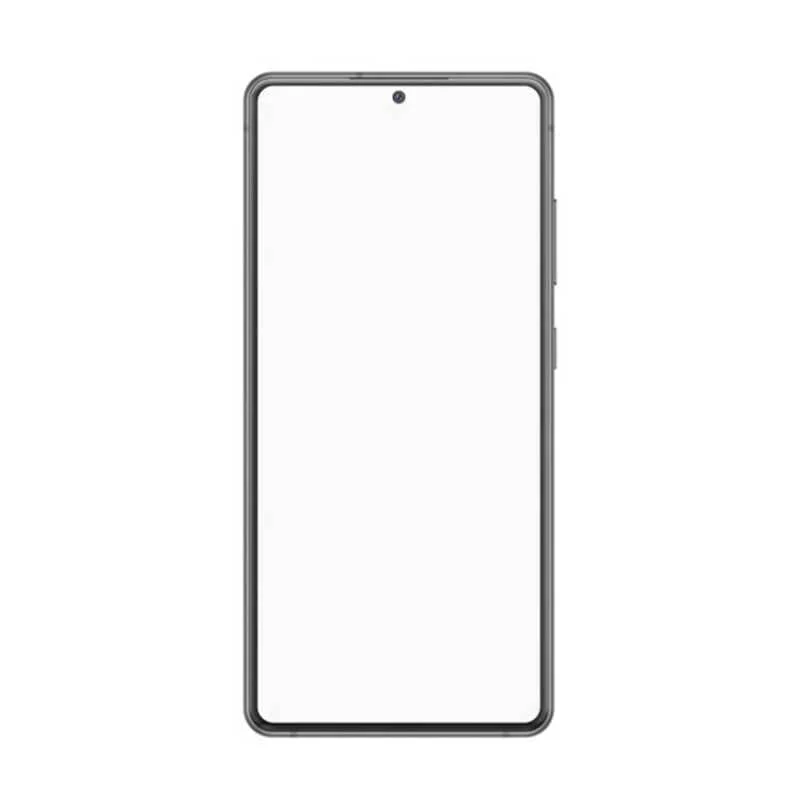
لكن حالة شركة هواوي مختلفة . واستمر في المراهنة على هذا التطبيق وما زال يعمل حاليًا بشكل طبيعي. أدناه سنخبرك بكل شيء عن برنامج HiSuite ، ما هو وما يقدمه لنا. ابق معنا واكتشف كل التفاصيل والبيانات المتعلقة بامتداد هواوي الرائع هذا.
كيف يمكننا توصيل جهاز طرفي بجهاز الكمبيوتر الخاص بي بـ HiSuite؟
نظرًا للحاجة إلى مدير ملفات لجهازنا المحمول على جهاز كمبيوتر عند توصيله بكابل USB. تم إنشاء HiSuite. إنه برنامج من شركة Huawei تم إنشاؤه خصيصًا ليكون قادرًا على إدارة وإدارة واستكشاف المجلدات والملفات والمستندات والتطبيقات الموجودة في الجهاز.
يعد هذا التطبيق القوي جزءًا من برنامج جهاز Huawei المحمول الخاص بنا. ولكن ماذا يعني هذا بالضبط؟ لا تقلق، سنشرح لك. وهذا يعني أن إحدى الطرق القليلة لتثبيت البرنامج المذكور هي عن طريق توصيل الجهاز بالكمبيوتر أو الكمبيوتر المحمول باستخدام كابل USB.
ولتحقيق ذلك بنجاح. سيتعين علينا تنشيط خيار “تصحيح أخطاء USB” الموجود في إعدادات الجهاز المحمول الخاص بنا. بعد ذلك، سيخبرنا جهاز الكمبيوتر الخاص بنا أنه تم تثبيت برنامج Huawei الخاص وأنه سيتعين علينا الانتظار بضع دقائق حتى يتم تنفيذ هذا الإجراء دون أي مشكلة.
بمجرد تثبيت هذا يمكننا الاستمتاع بجميع الأدوات والخيارات والأدوات التي يقدمها هذا البرنامج الذي أنشأته شركة Huawei. من خلال HiSuite، يمكننا التحكم بشكل كامل في جهازك الطرفي. حيث سيكون لدينا أدوات لإدارة الصور ومقاطع الفيديو والألعاب والتطبيقات وجهات الاتصال المضافة الخاصة بنا وغير ذلك الكثير.
من المهم أن تضع في اعتبارك أنه من أجل استخدام هذا البرنامج بشكل طبيعي تمامًا. لن نتمكن من فصل كابل USB عن الكمبيوتر أو الكمبيوتر المحمول. إذا حدث ذلك، فسيتم قطع الاتصال الحالي بين الهاتف وتطبيق HiSuite تمامًا؛ والتي يمكن أن تولد مشكلة أو حتى خطأ إذا كنا نعمل مع البرنامج المذكور في تلك اللحظة.
ماذا يقدم HiSuite لمستخدمي Huawei؟
بمجرد تثبيت التطبيق على جهاز الكمبيوتر الخاص بنا. سيكون علينا فقط الاستمتاع بقائمة واسعة من الوظائف. على سبيل المثال، يمكننا نسخ ولصق ونقل وحذف أي نوع من الملفات أو المجلدات أو المستندات التي تتم استضافتها على أجهزتنا المحمولة دون أي نوع من المشاكل أو الإزعاج.

سيقدم لنا هذا البرنامج عرضًا أو معاينة لشاشة أجهزتنا المحمولة من جهاز الكمبيوتر . هناك سنرى الحركات والإجراءات التي ننفذها على الهاتف. تشبه هذه الأداة إلى حد كبير خيار مشاركة الشاشة مع جهاز الكمبيوتر الخاص بك. باستثناء أن HiSuite لن يتمتع بنفس السلاسة ولكنه مفيد جدًا في مناسبات مختلفة.
من خلال هذا البرنامج. يمكننا رؤية القائمة الكاملة لجميع التطبيقات الموجودة على محطة Huawei الخاصة بنا؛ هذا خيار يظهر فقط في هذا النوع من البرامج لأنه إذا لم يكن لدينا هذا البرنامج فلن نتمكن من عرض الأداة المذكورة على جهاز الكمبيوتر الخاص بنا. ومن هناك يمكنك حذف التطبيقات غير الضرورية التي تشغل مساحة فقط.
أخيرًا، لإنهاء هذا الملخص، يقدم لنا HiSuite أيضًا خيار مزامنة جميع جهات الاتصال الداخلية لدينا وتلك الموجودة على جهاز الكمبيوتر.